Google Chrome является самым популярным веб-браузером в мире, и это не удивительно. Он обладает множеством полезных функций, включая возможность сохранять открытые вкладки при выключении компьютера. Это особенно полезно, когда у вас есть много вкладок, которые нужно сохранить и вернуться к ним позже.
К сожалению, по умолчанию эта функция не включена в Google Chrome. Но не волнуйтесь, есть простой способ активировать эту функцию и всегда иметь доступ к ваши вкладкам в Chrome, даже после перезагрузки компьютера.
Для того чтобы сохранить вкладки в Google Chrome при выключении компьютера, вам необходимо открыть настройки веб-браузера. Для этого нажмите на значок меню в правом верхнем углу окна браузера (три вертикальные точки) и выберите "Настройки" в выпадающем меню.
В настройках браузера вы найдете раздел "Основные". Прокрутите страницу вниз, пока не увидите опцию "Возобновление запуска". Здесь вы сможете включить функцию "Продолжить, где закончил" и теперь Chrome будет автоматически восстанавливать вкладки при старте компьютера.
Значение сохранения вкладок
Сохранение вкладок в браузере Google Chrome при выключении компьютера имеет немаловажное значение для пользователей.
В первую очередь, это позволяет сохранить текущий рабочий процесс и избежать потери важной информации. Ведь многие пользователи, особенно те, кто работает с несколькими вкладками одновременно, открывают множество интересующих страниц, чтобы вернуться к ним позже. Самостоятельно сохранять каждую вкладку перед выключением системы занимает много времени и не всегда возможно. Благодаря функции сохранения вкладок в Chrome, пользователи могут быть уверены, что вся необходимая информация будет оставаться в системе в том виде, в котором они ее оставили.
Кроме того, сохранение вкладок позволяет удобно организовывать свою работу. Пользователи могут в любой момент вернуться к ранее открытым страницам и продолжить их изучение или использование. Это особенно полезно, если вы работаете над большим проектом или исследуете множество тем одновременно.
Также сохранение вкладок позволяет быстро восстанавливать сеансы работы после перезагрузки компьютера, обновления операционной системы или других непредвиденных ситуаций. Вместо того, чтобы открывать все вкладки заново, можно просто восстановить предыдущую сессию и продолжить работу с места, где остановились.
В итоге, сохранение вкладок в Chrome позволяет пользователю экономить время, упрощает организацию работы и гарантирует сохранение важной информации. Это одна из самых полезных функций браузера, которая значительно облегчает повседневную работу в интернете.
Возможности Google Chrome
Одной из главных возможностей Google Chrome является быстрая загрузка веб-страниц. Благодаря продвинутым технологиям и оптимизации производительности, браузер открывает страницы практически мгновенно, что позволяет сэкономить время и повысить эффективность работы.
Google Chrome также предлагает широкий выбор расширений и плагинов, которые позволяют настроить браузер под свои нужды. С помощью расширений, пользователи могут добавить новые функциональные возможности, улучшить безопасность и конфиденциальность своих данных, а также улучшить визуальное оформление интерфейса.
Браузер также обладает продвинутым менеджером закладок, который позволяет сохранять интересующие веб-страницы для последующего использования. Это особенно полезно, когда пользователь хочет вернуться к какой-то информации позже или организовать свою работу в Интернете.
Безопасность - еще одна важная характеристика Chrome. Браузер постоянно обновляется и исправляет уязвимости, чтобы обеспечить надежную защиту от вредоносных программ и других угроз из сети. Благодаря встроенным механизмам защиты, Chrome предотвращает доступ к опасным сайтам и предупреждает пользователя о потенциальных опасностях.
Кроме того, Google Chrome предлагает интеграцию со многими сервисами Google, такими как Gmail, Google Календарь, Google Диск и другими. Это облегчает работу с различными онлайн-приложениями и повышает продуктивность в работе с данными и коммуникацией.
| Преимущества Google Chrome: |
|
Ручное сохранение вкладок
Если вы хотите сохранить только определенные вкладки перед выключением компьютера, в Google Chrome предусмотрена возможность ручного сохранения вкладок.
Для этого:
- Откройте браузер Google Chrome.
- Откройте нужные вкладки, которые вы хотите сохранить.
- Щелкните правой кнопкой мыши на любой из открытых вкладок.
- В контекстном меню выберите "Закрыть другие вкладки" или "Закрыть остальные вкладки" - в зависимости от того, какие вкладки вы хотите сохранить.
- Оставшиеся вкладки будут сохранены и будут доступны после перезагрузки компьютера.
Таким образом, вы можете выбирать, какие вкладки сохранить и какие закрыть перед выключением компьютера в Google Chrome.
Резервное копирование вкладок
Часто бывает, что при выключении компьютера все открытые вкладки в браузере закрываются. И это может быть очень неудобно, особенно если вы работаете над несколькими проектами одновременно или просто хотите сохранить интересные статьи или видео для просмотра позже. В этой статье мы расскажем вам, как можно сохранить вкладки в Google Chrome для последующего использования.
В Chrome есть несколько способов резервного копирования вкладок. Рассмотрим наиболее удобные из них:
- Использование функции "Восстановить закрытую сессию": Это самый простой способ сохранить все открытые вкладки. Просто перезапустите браузер, после чего появится сообщение с предложением восстановить закрытую сессию. Нажмите "Восстановить" и все ваши вкладки будут открыты вновь.
- Использование расширений: В Chrome есть множество расширений, которые позволяют сохранять вкладки для последующего использования. Одно из самых популярных расширений - "Session Buddy". Оно позволяет сохранять, восстанавливать и управлять несколькими сеансами браузера. Просто установите расширение, и оно будет автоматически сохранять все открытые вкладки при выключении компьютера.
- Использование функции "Закладки": Если вы хотите сохранить только отдельные вкладки, то вы можете использовать функцию "Закладки". Просто откройте нужные вкладки, затем нажмите правой кнопкой мыши на панели закладок и выберите "Добавить все закладки". После этого ваши вкладки будут сохранены в отдельной папке, которую вы сможете открыть в любой момент.
Таким образом, с помощью предложенных методов вы сможете сохранить ваши вкладки в Google Chrome и не потерять ни одну из них при выключении компьютера. Выберите наиболее удобный для вас способ и наслаждайтесь бесперебойной работой с вашими вкладками!
Считывание сохраненных вкладок
После перезапуска браузера Google Chrome можно снова открыть все сохраненные вкладки с помощью нескольких простых шагов:
1. Откройте Google Chrome и нажмите на значок "Меню" (три точки в верхнем правом углу окна).
2. В выпадающем меню выберите пункт "История".
3. В появившемся списке выберите пункт "Вкладки из последней сессии".
4. Браузер автоматически откроет все вкладки, которые были открыты в момент выключения компьютера.
Теперь вы сможете продолжить работу со всеми сохраненными вкладками, не теряя ни одной информации.
Автоматическое сохранение вкладок
Google Chrome предлагает удобный способ автоматически сохранить открытые вкладки при выключении компьютера. Это позволяет вам восстановить свою работу после перезагрузки системы, не заботясь о закрытых вкладках.
Чтобы включить автоматическое сохранение вкладок, выполните следующие действия:
- Откройте Google Chrome и нажмите на иконку меню (три вертикальные точки) в верхнем правом углу окна браузера.
- В появившемся меню выберите "Настройки".
- Прокрутите страницу вниз и нажмите на "Дополнительные настройки".
- В разделе "Восстановление" установите флажок рядом с опцией "Восстановление запущенных страниц при запуске".
Теперь каждый раз, когда вы выключите компьютер или перезагрузите систему, Chrome автоматически сохранит все открытые вкладки. При следующем запуске браузера вы сможете восстановить свою работу, нажав на кнопку "Восстановить" во всплывающем окне.
Примечание: если вы не хотите, чтобы вкладки сохранялись автоматически, просто снимите флажок рядом с опцией "Восстановление запущенных страниц при запуске".
Использование расширений

Для сохранения вкладок существует несколько расширений. Вот несколько самых популярных:
1. Session Buddy - это расширение, которое позволяет сохранять сессии вкладок для последующего восстановления. Вы можете сохранить несколько сессий, давая каждой сессии уникальное имя. При включении браузера вы сможете быстро восстановить ранее открытые вкладки, выбрав нужную сессию.
2. TabCloud - это расширение, которое позволяет сохранять вкладки в облако. Вы можете сохранять вкладки в аккаунте Google или в других сервисах. При включении браузера на другом устройстве, вы сможете восстановить сохраненные вкладки из облака.
3. OneTab - это расширение, которое позволяет объединять все открытые вкладки в одной вкладке. Вы можете сохранять вкладки в OneTab и при необходимости быстро восстанавливать их. Это очень удобно, особенно если у вас открыто много вкладок и вы хотите освободить память компьютера.
Чтобы установить расширение, откройте Google Chrome и перейдите в "Chrome Web Store". В поисковой строке введите название нужного расширения и нажмите Enter. На странице расширения нажмите кнопку "Добавить в Chrome" и подтвердите установку.
Используйте расширения, чтобы сохранять вкладки при выключении компьютера и всегда иметь доступ к нужной информации!
Восстановление сохраненных вкладок
Чтобы восстановить сохраненные вкладки в Google Chrome после выключения компьютера, следуйте следующим шагам:
Шаг 1. | Откройте Google Chrome. |
Шаг 2. | Щелкните на значок меню в правом верхнем углу браузера (три точки). |
Шаг 3. | В появившемся меню выберите пункт "История". |
Шаг 4. | В выпадающем списке выберите "Недавно закрытые" и затем "Восстановить все вкладки". |
После выполнения этих шагов все сохраненные вкладки должны быть восстановлены, и вы можете продолжить работу с ними.